 怎么完成电脑上的数据备份?分享七个实测高效的方法
怎么完成电脑上的数据备份?分享七个实测高效的方法
在如今数字化的时代,数据的重要性不言而喻。无论是工作文档、照片、还是一些其它重要的文件,都需要进行妥善的备份,以防止因电脑故障、病毒攻击、误删等情况而导致数据丢失。那么,如何在电脑上完成数据备份呢?请不要过于担心,下面就来分享七个实测高效的方法,一起来看下吧。

分享1、专业软件辅助
完成电脑上的数据备份,在执行的过程中可能会有一些比较特殊的要求,因此建议您先行选择一些专业软件来辅助完成,例如“Disksync”这款。这些软件通常提供了更强大的备份功能和更多的选项,如备份到多个存储设备、备份加密、备份计划自定义等。同时,该软件通常具有用户友好的界面和简单的操作步骤,即使你没有专业的计算机知识,也可以轻松地完成数据备份的操作。
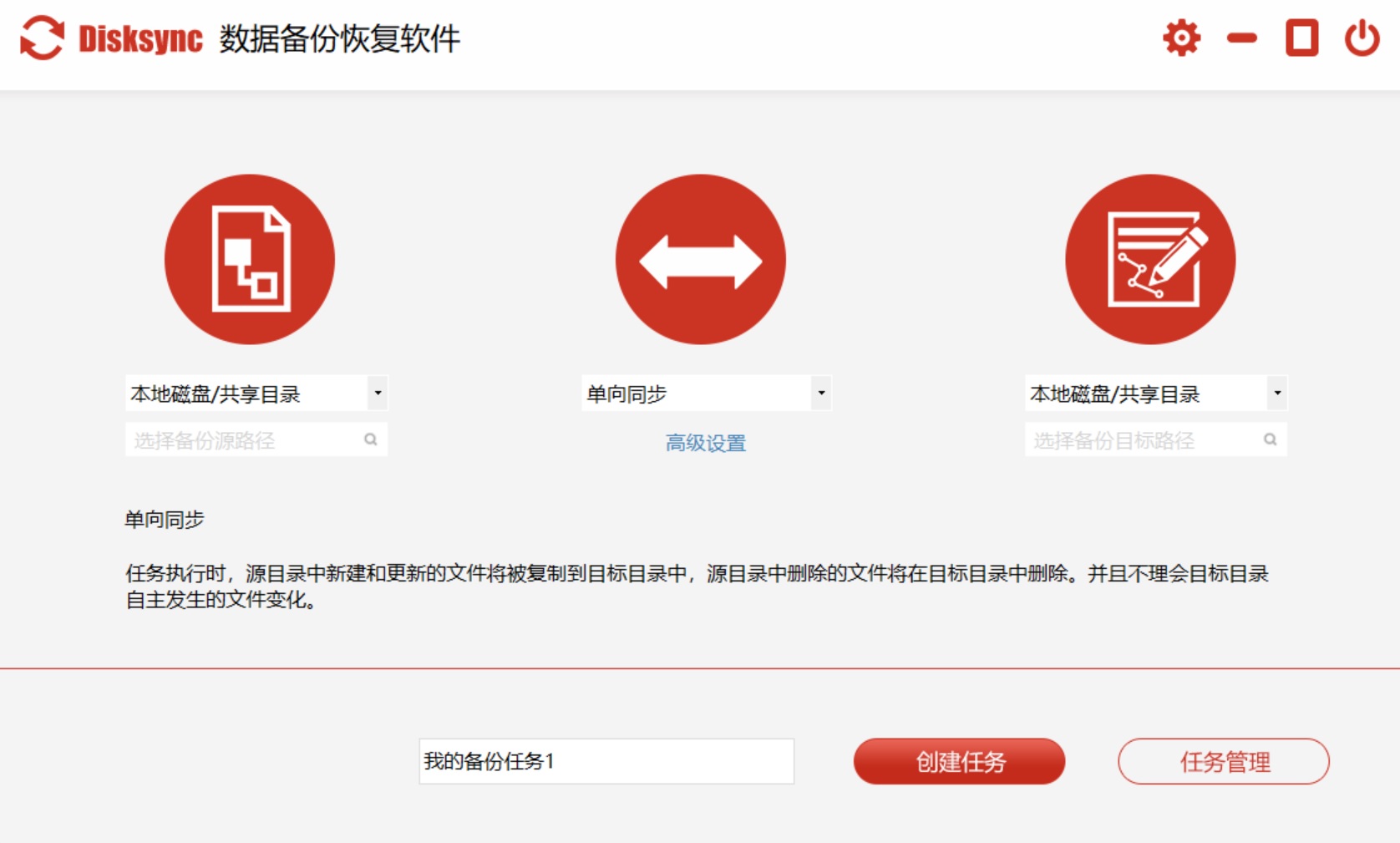
具体完成电脑上数据备份的方法:首先,在电脑上下载“Disksync”软件后安装打开,如下图所示左边设置备份源。然后,在中间设置磁盘数据备份的操作方式,以及在右边设置数据的保存位置等。紧接着,也就是在创建成功后,Disksync软件会自动跳转到任务管理页面。
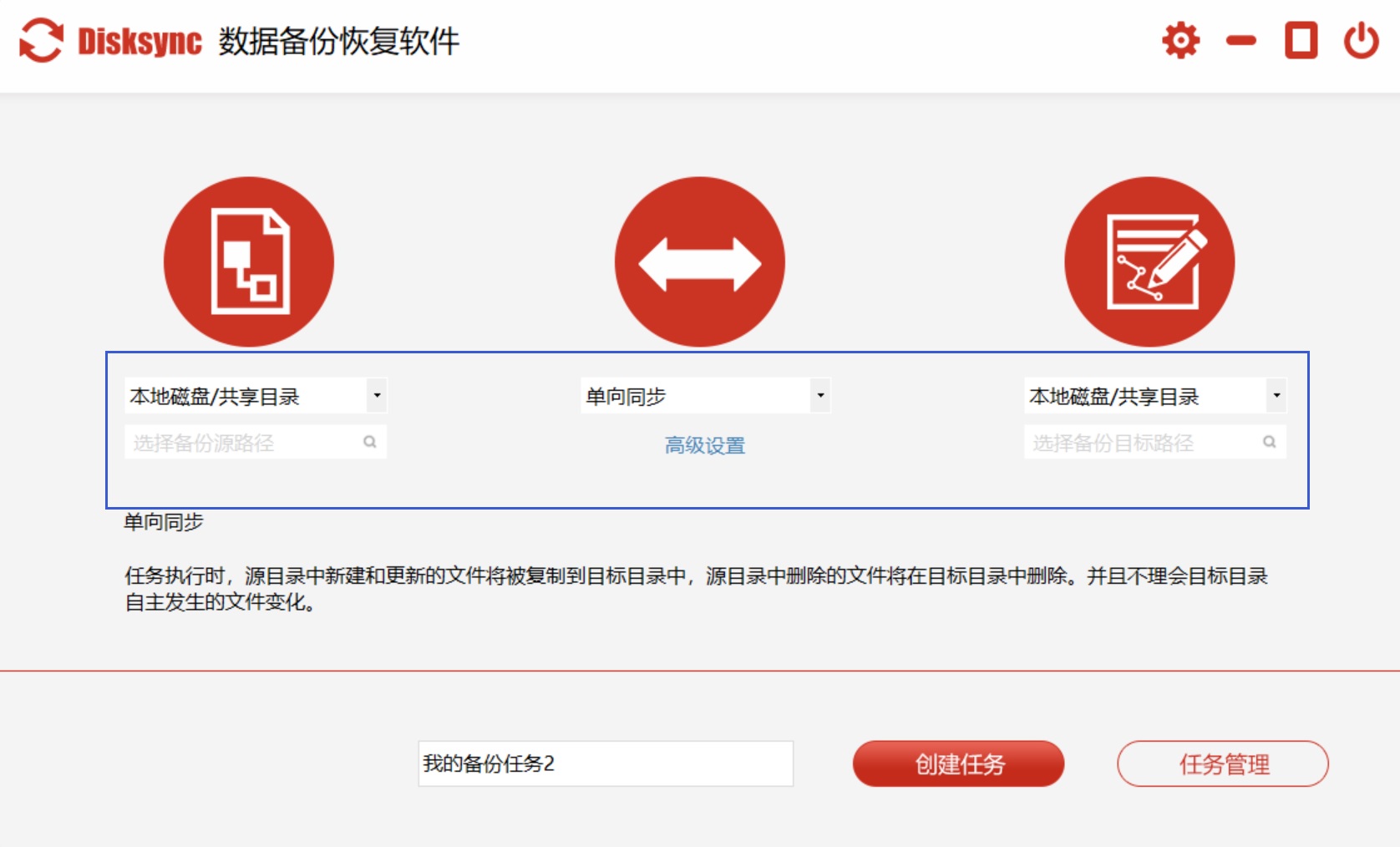
最后,在没有其它设置需求的前提之下,点击“Disksync”软件备份任务右边的“开始”图标即可。另外,在备份操作完成之后,也别急着将新建的任务删除掉。因为待后续再有备份的需求时,可以直接启用节省再次新建任务的时间。
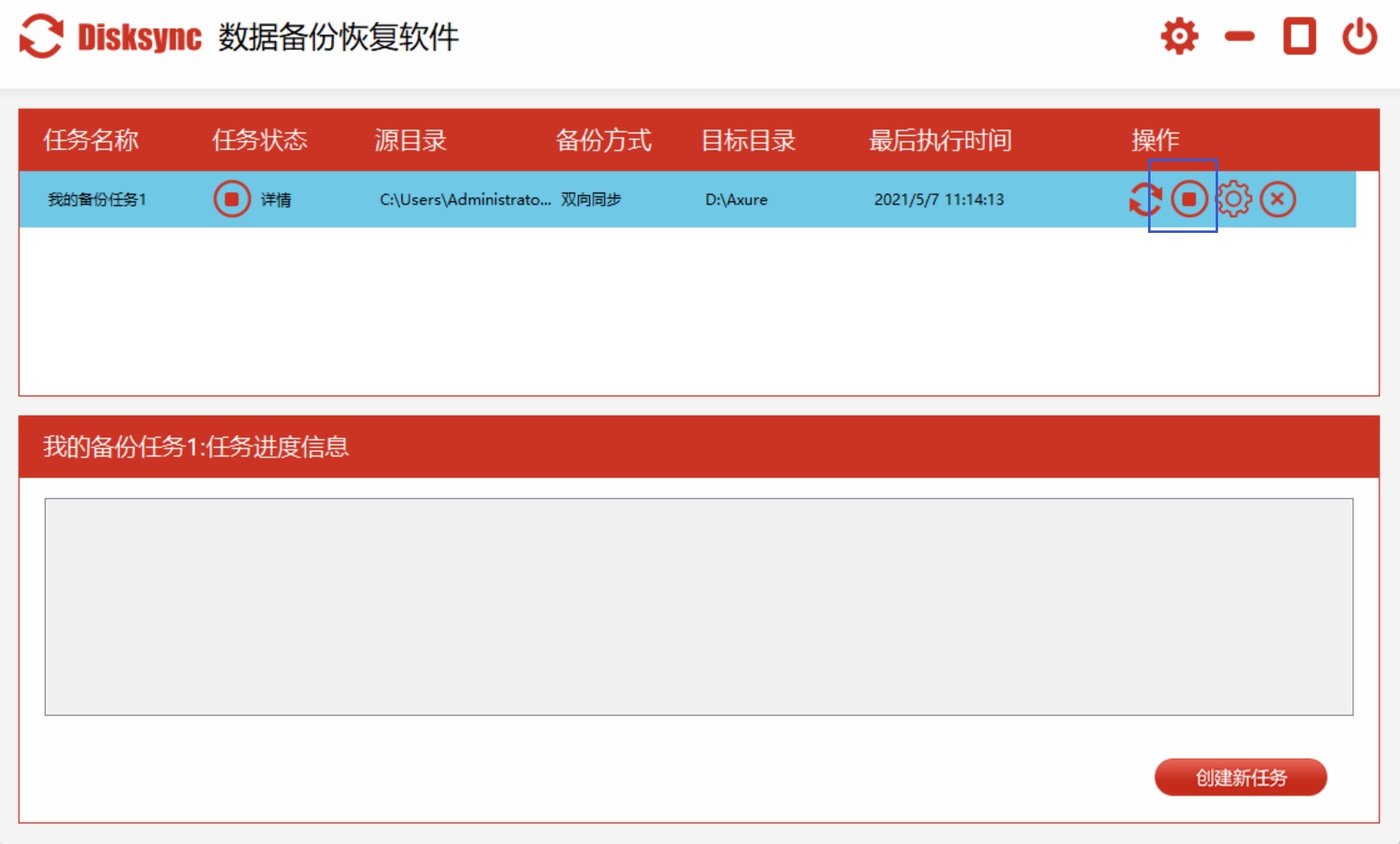
分享2、利用系统工具
其次,我们也可以利用电脑自带的备份工具。大多数操作系统都提供了备份功能,如 Windows 系统的备份和还原功能。通过设置备份计划,你可以定期将重要数据备份到外部存储设备,如硬盘、U盘 或光盘等。在设置备份计划时,你可以选择备份的内容,包括系统文件、个人文件、应用程序等,并可以设置备份的频率和保留期限。这样,即使电脑出现问题,你也可以通过恢复备份来找回丢失的数据。
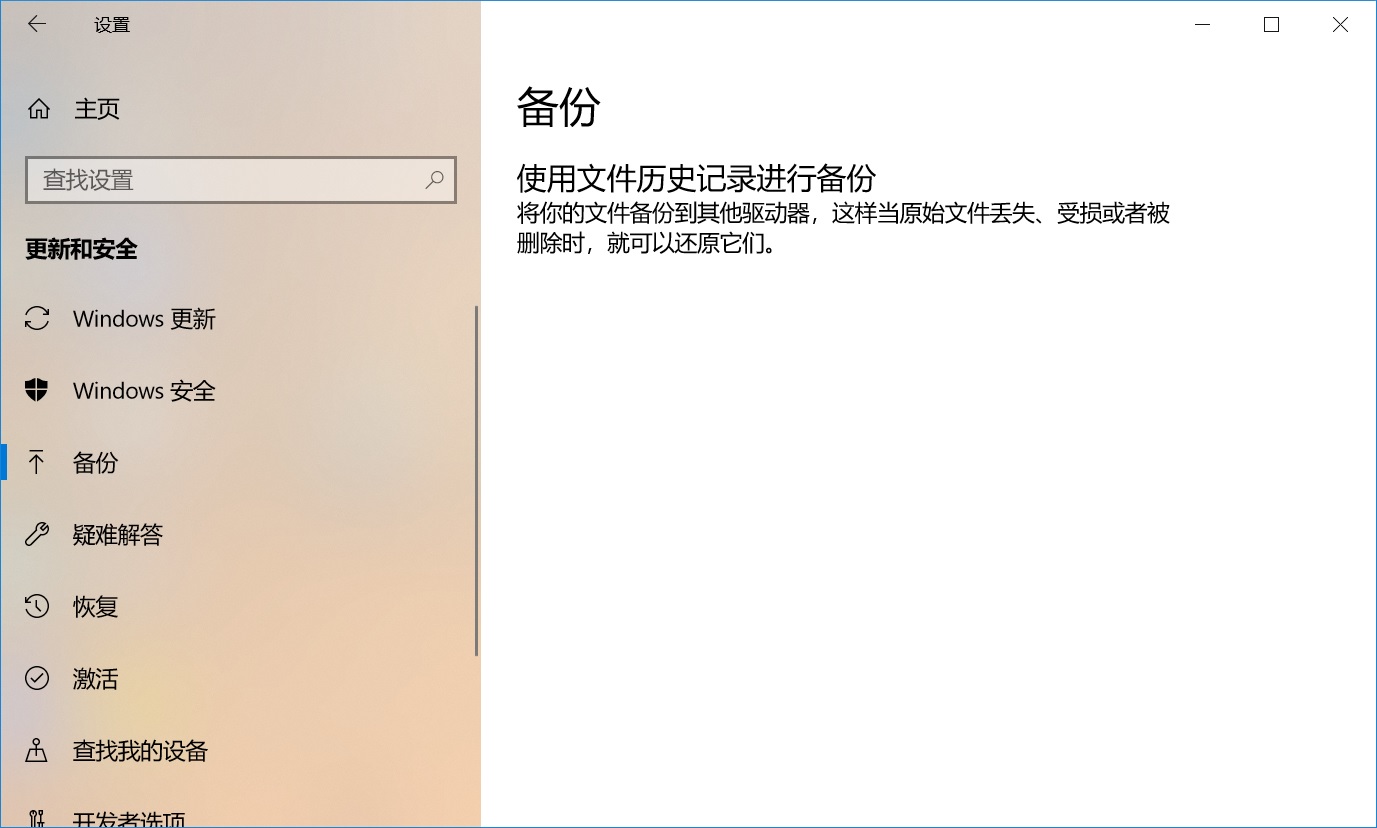
分享3、云端存储服务
随着网络科技的发展,云存储服务也是一种非常方便的数据备份方式。现在有很多云存储服务提供商,如 Google Drive、Dropbox、OneDrive 等,它们提供了大量的存储空间,并可以随时随地访问你的数据。你只需要将需要备份的数据上传到云存储服务中,就可以在任何设备问和恢复这些数据。云存储服务还提供了版本控制和共享功能,你可以方便地管理和分享你的数据。
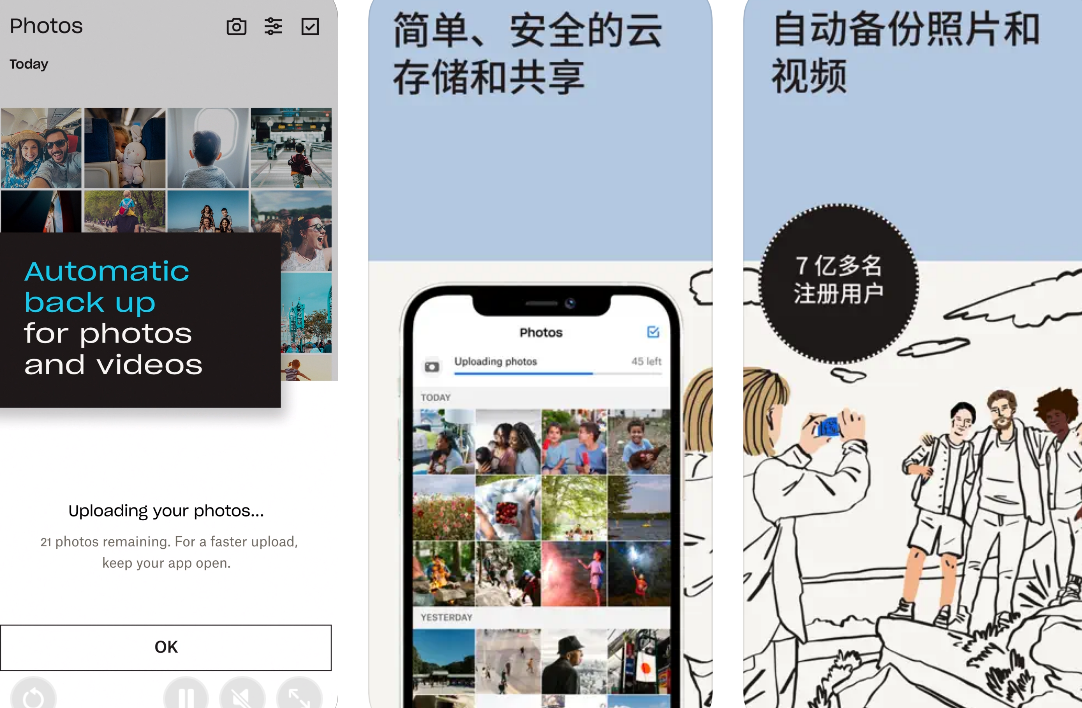
分享4、系统镜像技术
对于一些技术型的用户来说,存有系统镜像的备份,和普通文件备份不一样,它能够整张复制全部操作系统、应用程序以及设置。一旦硬盘出现故障或者系统崩溃,使用镜像便能迅速恢复工作环境,且排除了重新安装系统的繁杂。而借助这个功能,在系统出现问题后的一小时内,好几次回复正常工作。不过,系统镜像所占空间是比较大的,并且建议采用专用硬盘来进行存储。为了最好的效果在系统刚刚安装配置完毕、运行最为稳定的时候创建基础镜像,之后还要定期去更新。

分享5、使用外部设备
现如今,最传统且最可靠的备份方式当中有外接硬盘这一种,它具备速度快、容量大的优点,并且完全由自己把控,我通常给出建议,要挑选容量比电脑硬盘两倍还多以上的外接硬盘,如此才能够留存多个备份版本,西部数据希捷这两者都是不错的品牌选择。实际用时,能够运用Windows自身所带的文件历史记录功能,或者Mac的Time Machine。将备份计划设置妥当后,一旦连接硬盘,系统便会自行开展备份。

分享6、执行备份意义
任何时候都有可能发生数据丢失,硬盘出现故障、遭受病毒攻击、被意外删除乃至因自然灾害,皆是潜在的威胁。之前,目睹过好多人,只因一次系统崩溃,便丧失了全部工作成果,那种绝望的感觉根本难以表述。而定期进行备份类似于给数字生活购买保险,尽管平常感受不到它的存在,以便在关键的时刻却能够起到救急的作用。
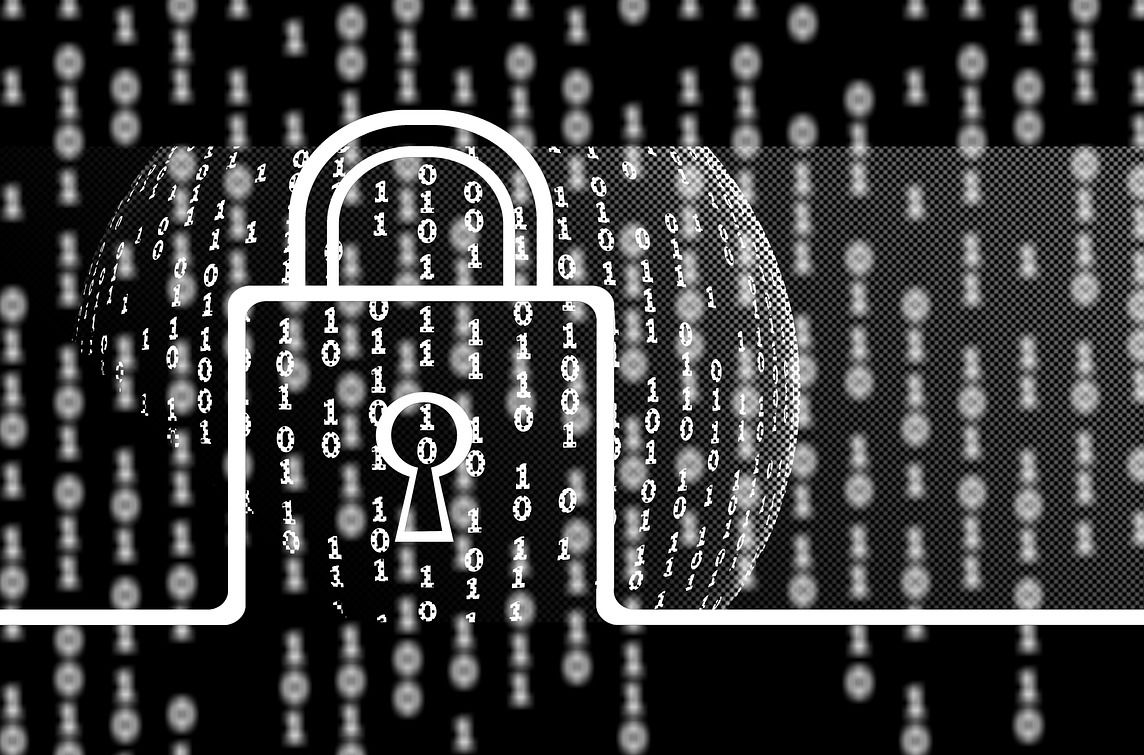
分享7、备份注意事项
在进行数据备份时,我们还需要注意一些事项。要选择可靠的存储设备和云存储服务提供商,以确保数据的安全性和稳定性。要定期备份数据,不要等到数据丢失后才想起备份。最好每天或每周备份一次重要数据,以防止数据丢失。要妥善保管备份数据,不要将备份数据存储在容易受到损坏或丢失的地方,如电脑硬盘、U盘 等。最好将备份数据存储在多个不同的地方,如外部硬盘、云存储服务等,以防止数据丢失。

综上所述,数据备份是保护电脑数据安全的重要措施。通过利用电脑自带的备份工具、云存储服务和专业的数据备份软件,我们可以轻松完成电脑上的数据备份。在进行数据备份时,我们还需要注意选择可靠的存储设备和云存储服务提供商,定期备份数据,并妥善保管备份数据。只有这样,我们才能确保电脑数据的安全和稳定。温馨提示:如果您在使用Disksync这款软件的时候遇到问题,请及时与我们联系,祝您完成电脑上的数据备份操作成功。


